Klausimas
Problema: kaip ištaisyti „Windows 10“ jubiliejaus naujinimo klaidos kodą 0xa0000400?
Sveiki, daug kartų bandžiau įdiegti „Windows Anniversary Update“, bet tai visada nepavyksta dėl 0xa0000400 klaidos. Ar kas nors galėtų man padėti? Ačiū iš anksto.
Išspręstas atsakymas
Nenuostabu, kad „Windows 10“ naujinimo klaidos yra gana dažnos. Nors kai kuriais atvejais tokios problemos kyla dėl „Microsoft“ išleistų klaidų pataisų, kitos gali kilti dėl vartotojo sistemos konfigūracijos.
„Windows 10“ jubiliejaus atnaujinimas[1] yra giriamas už daugybę naujovių ir patobulinimų Windows 10 operacinei sistemai. Kai kuriems žmonėms naujinimas veikė adekvačiai ir gerokai pagerino sistemos veikimą, kiti bandydami jį įdiegti atsimušė į sieną. Klaidos kodas 0xa0000400 nurodė taip:
Kažkas nutiko
Dėl šios klaidos galite susisiekti su „Microsoft“ palaikymo komanda. Čia yra klaidos kodas 0xa0000400.
Tūkstančiai žmonių prašo padėti išspręsti „Windows 10 Anniversary Update“ diegimo klaidas, įskaitant 0xa0000400 sąraše. Jis labai panašus į 0x80070057 klaida, ir atrodo, kad šios dvi klaidos yra vienos dažniausiai pasitaikančių.
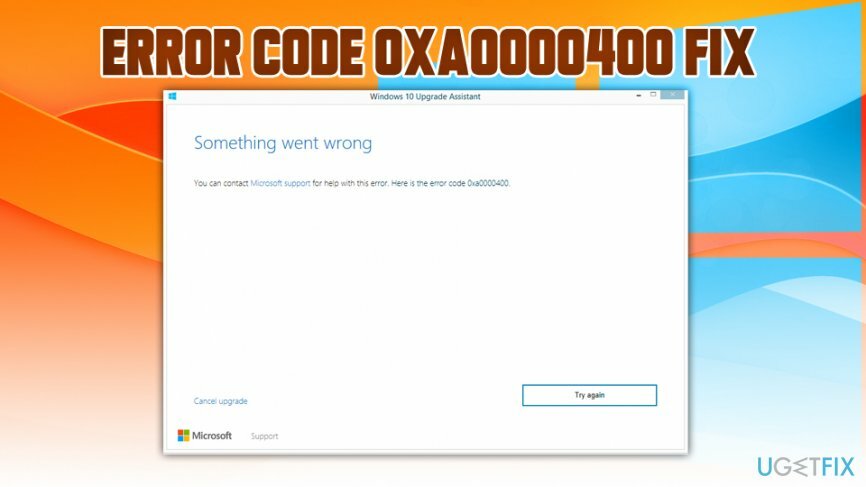
Yra įvairių spėlionių apie 0xa0000400 klaidos kodo priežastis, tačiau greičiausiai tai sukelia trūkstami Windows sistemos naujinimai, konfliktas su antivirusine,[2] registro klaidų ir panašiai. Nepaisant to, nesvarbu, kokios rimtos priežastys ir pati problema gali pasirodyti, yra keletas būdų, kurie padės gana lengvai ištaisyti 0xa0000400 klaidą.
1 sprendimas. Paleiskite kompiuterio optimizavimo įrankį
Norėdami taisyti sugadintą sistemą, turite įsigyti licencijuotą versiją Reimage Reimage.
Kartais naujinimų negalima paleisti dėl ankstesnės „Windows“ versijos neatitikimų. Pavyzdžiui, gali būti, kad trūksta kai kurių svarbių „Windows“ naujinimų, sugadinti registrai[3] slypi arba trečiosios šalies programinė įranga trukdo. Lengviausias būdas patikrinti, ar visa sistema nuskaitoma naudojant profesionalų sistemos valiklį, pvz., Reimage„Mac“ skalbimo mašina X9. Jei kompiuterio optimizavimas nepadėjo ištaisyti 0xa0000400 klaidos ir vis tiek negalite įdiegti Anniversary Update, išbandykite šiuos metodus.
2 sprendimas. Vykdykite sistemos priežiūrą
Norėdami taisyti sugadintą sistemą, turite įsigyti licencijuotą versiją Reimage Reimage.
- Įeikite Kontrolės skydelis į paieškos laukelį ir paspauskite Įeikite.
- Rūšiuoti vaizdą pagal Mažos piktogramos ir pasirinkite Problemų sprendimas.
- Spustelėkite Peržiūrėti visus kairiajame lange.
- Slinkite žemyn, kad surastumėte Sistemos priežiūra ir spustelėkite Kitas.
- Trikčių šalinimo įrankis veiks automatiškai. Palaukite, kol procesas bus baigtas, ir pažiūrėkite, ar nebuvo rasta kokių nors problemų.
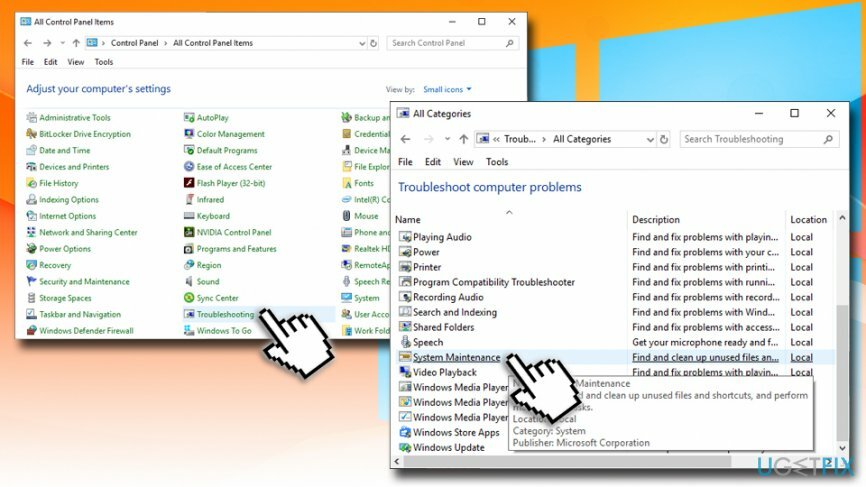
3 sprendimas. Uždarykite „Skype“ prieš paleisdami jubiliejinį naujinimą
Norėdami taisyti sugadintą sistemą, turite įsigyti licencijuotą versiją Reimage Reimage.
Daugelis žmonių patvirtino, kad „Skype“ paleidimas buvo priežastis, kodėl „Windows 10 Anniversary Update“ diegimas baigėsi klaidos kodu 0xa0000400. Todėl uždarykite „Skype“ ir įsitikinkite, kad užduočių tvarkytuvėje buvo nutraukti visi su „Skype“ susiję procesai. Po to pabandykite paleisti Anniversary Update diegimo programą.
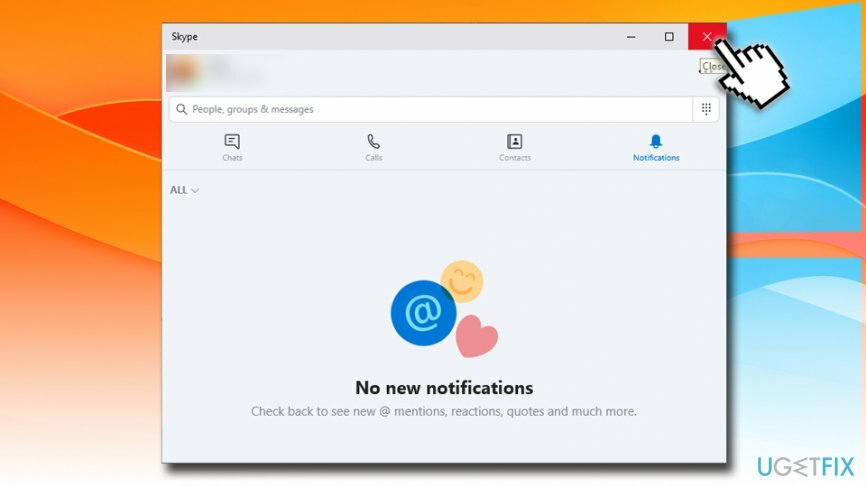
4 sprendimas. Įdiekite naujinimą rankiniu būdu
Norėdami taisyti sugadintą sistemą, turite įsigyti licencijuotą versiją Reimage Reimage.
Taip pat galite pabandyti įdiegti naujinimus rankiniu būdu, kad ištaisytumėte 0xa0000400. Norėdami tai padaryti, eikite į oficialią „Microsoft“ svetainę ir rankiniu būdu atsisiųskite naujinimą. Tai galima padaryti čia.
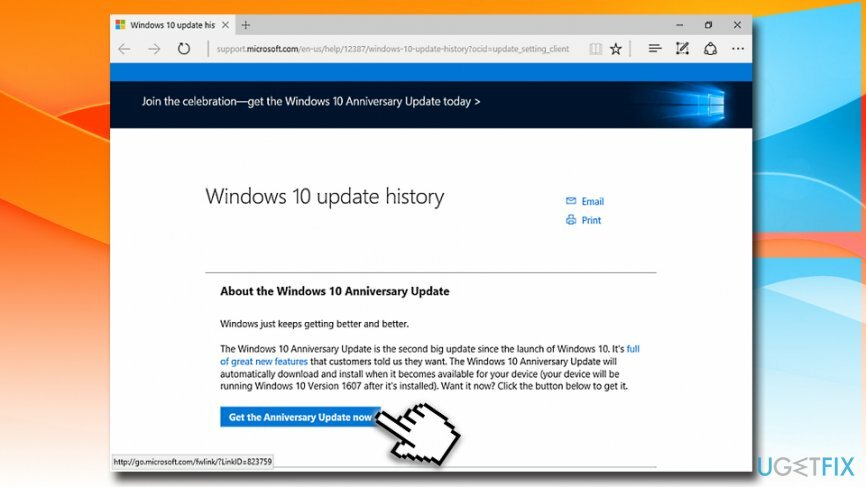
5 sprendimas. Atjunkite internetą
Norėdami taisyti sugadintą sistemą, turite įsigyti licencijuotą versiją Reimage Reimage.
Kai kurie žmonės taip pat teigia, kad jiems pavyko pašalinti 0xa0000400 klaidą išjungus interneto ryšį iškart po to, kai atsisiunčiamas „Windows 10“ jubiliejaus naujinimas. Kažkodėl sistema be interneto ryšio leido sėkmingai paleisti naujinimą, todėl, kadangi tai nereikalauja daug pastangų, verta pabandyti.
- Dešiniuoju pelės mygtuku spustelėkite mygtuką Pradėti ir pasirinkite Nustatymai.
- Eiti į Atnaujinimas ir sauga.
- Tada spustelėkite Tikrinti, ar yra atnaujinimų ir Sužinokite daugiau.
- Dabar sistema turėtų nukreipti jus į žiniatinklio naršyklę, kurią turėtumėte pasirinkti Gaukite jubiliejinį naujinį dabar.
- Po to atidarykite aplanką Windows10Upgrade28084 ir įsitikinkite, kad visi failai buvo atsisiųsti.
- Galiausiai įrankių juostoje spustelėkite interneto ryšio piktogramą ir išjunkite internetą arba „Wi-Fi“.
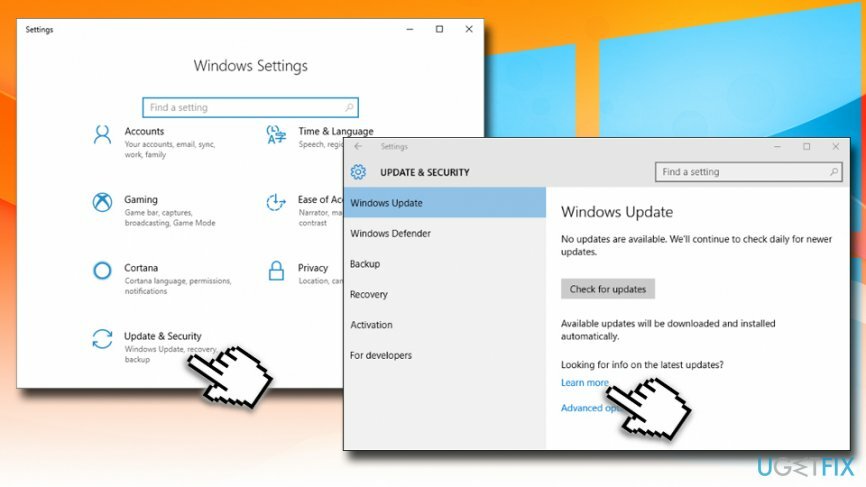
Automatiškai ištaisykite klaidas
ugetfix.com komanda stengiasi padaryti viską, kad padėtų vartotojams rasti geriausius sprendimus, kaip pašalinti klaidas. Jei nenorite kovoti su rankinio taisymo būdais, naudokite automatinę programinę įrangą. Visi rekomenduojami produktai buvo išbandyti ir patvirtinti mūsų profesionalų. Įrankiai, kuriuos galite naudoti klaidą ištaisyti, išvardyti toliau:
Pasiūlyti
daryk tai dabar!
Atsisiųskite „Fix“.Laimė
Garantija
daryk tai dabar!
Atsisiųskite „Fix“.Laimė
Garantija
Jei nepavyko ištaisyti klaidos naudojant Reimage, kreipkitės pagalbos į mūsų palaikymo komandą. Praneškite mums visą informaciją, kurią, jūsų manymu, turėtume žinoti apie jūsų problemą.
Šiame patentuotame taisymo procese naudojama 25 milijonų komponentų duomenų bazė, kuri gali pakeisti bet kokį pažeistą ar trūkstamą failą vartotojo kompiuteryje.
Norėdami taisyti sugadintą sistemą, turite įsigyti licencijuotą versiją Reimage kenkėjiškų programų pašalinimo įrankis.

VPN yra labai svarbus, kai kalbama apie vartotojo privatumas. Interneto stebėjimo priemones, pvz., slapukus, gali naudoti ne tik socialinės žiniasklaidos platformos ir kitos svetainės, bet ir jūsų interneto paslaugų teikėjas bei vyriausybė. Net jei taikote pačius saugiausius nustatymus naudodami žiniatinklio naršyklę, vis tiek galite būti stebimi naudojant programas, kurios yra prijungtos prie interneto. Be to, į privatumą orientuotos naršyklės, tokios kaip Tor, nėra optimalus pasirinkimas dėl sumažėjusio ryšio greičio. Geriausias sprendimas jūsų galutiniam privatumui yra Privati interneto prieiga – būkite anonimiški ir saugūs internete.
Duomenų atkūrimo programinė įranga yra viena iš galimybių, galinčių jums padėti atkurti failus. Ištrynus failą, jis neišnyksta – jis lieka jūsų sistemoje tol, kol ant jo nebus įrašyti nauji duomenys. Data Recovery Pro yra atkūrimo programinė įranga, kuri ieško ištrintų failų darbo kopijų standžiajame diske. Naudodami įrankį galite išvengti vertingų dokumentų, mokyklos darbų, asmeninių nuotraukų ir kitų svarbių failų praradimo.